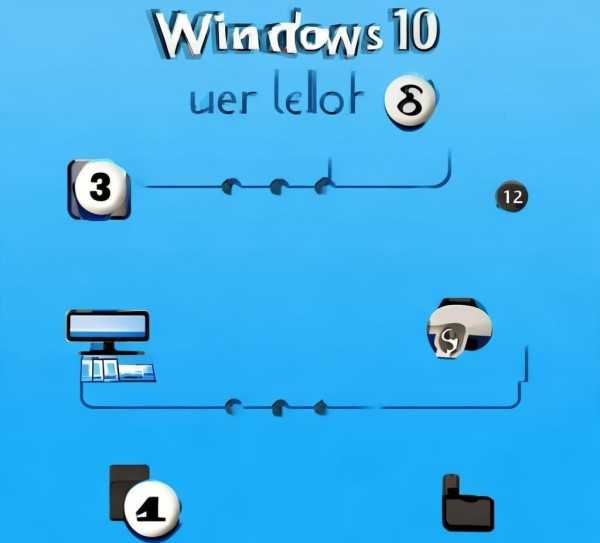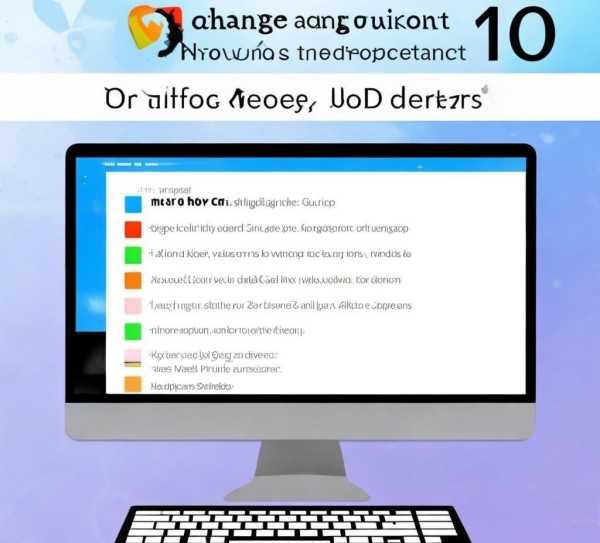Windows 10浏览器下载故障排除指南
随着科技的日新月异,Windows 10已跃升为众多用户的首选操作系统,在使用过程中,部分用户可能会遇到一些棘手的问题,例如在下载浏览器时遭遇失败,本文将为您详细剖析这一问题,并提供切实可行的解决方案。
原因分析
以下是导致下载失败的可能原因:
- 网络问题:下载过程中网络不稳定或速度过慢,导致下载失败。
- 系统问题:Windows 10系统本身存在故障,如系统文件损坏、系统更新未完成等。
- 权限限制:用户权限不足,无法完成下载和安装浏览器的操作。
- 兼容性问题:某些浏览器与Windows 10系统不兼容,导致下载失败。
解决方法
网络连接
- 检查网络连接:确保网络连接正常,速度稳定。
- 切换网络环境:尝试使用Wi-Fi或移动数据连接。
- 重启路由器:刷新网络连接。
系统问题
- 运行系统文件检查器(SFC)和DISM工具:修复系统文件。
- 步骤:
a. 按下“Win + X”键,选择“Windows PowerShell(管理员)”或“命令提示符(管理员)”。
b. 输入以下命令并按回车键执行:
sfc /scannow DISM.exe /Online /Cleanup-image /CheckHealthc. 等待工具运行完毕,根据提示修复错误。
- 步骤:
a. 按下“Win + X”键,选择“Windows PowerShell(管理员)”或“命令提示符(管理员)”。
b. 输入以下命令并按回车键执行:
- 系统更新:确保Windows 10已更新至最新版本。
步骤: a. 打开“设置”>“更新与安全”>“Windows更新”。 b. 点击“更新”,等待系统更新。 c. 下载并安装更新。
权限问题
- 以管理员身份运行安装文件:右击浏览器安装文件,选择“以管理员身份运行”。
- 允许应用程序执行操作:若提示“是否允许此应用程序执行操作?”,请点击“是”。
浏览器兼容性问题
- 尝试安装其他浏览器:下载并安装Chrome、Firefox等浏览器,看是否能够成功安装。
- 检查兼容性:若其他浏览器也能成功安装,则可能是当前浏览器与Windows 10系统不兼容。
预防措施
- 确保网络稳定:在下载浏览器时,确保网络连接稳定、速度较快。
- 定期更新系统:保持系统健康,及时修复系统漏洞。
- 赋予足够权限:确保用户有足够的权限下载和安装软件。
- 选择兼容性较好的浏览器:选择与Windows 10系统兼容性较好的浏览器。
通过以上方法,当您遇到Windows 10安装浏览器下载失败的问题时,可以逐一排查原因并解决,希望本文能为您提供帮助。